
En bas du panneau des options, vous retrouverez des boutons pour effacer et dupliquer l'élément. Vous pouvez également utiliser les touches CTRL+C, CTRL+V et Suppr
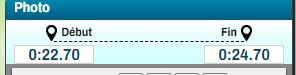
Le paramétrage d'un élément comprend une indication de début et de fin de l'élément, vous pouvez éditeur manuellement le temps en cliquant dans la case.

Vous pouvez définir la profondeur de l'élément. C'est à dire sa position par rapport aux autres éléments. Vous pouvez les décaler d'un cran en avant ou en arrière ou les passer tout devant ou tout derrière.
Le bouton vert permet de placer l'élément au milieu et dans une taille par défaut, afin de le repositionner s'il est en dehors de l'écran.
Le bouton vert permet de placer l'élément au milieu et dans une taille par défaut, afin de le repositionner s'il est en dehors de l'écran.
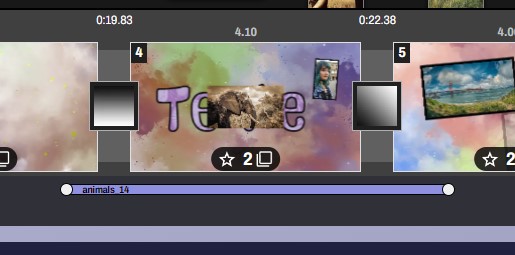
Les éléments peuvent être placés à plusieurs niveaux dans le film :
* Si vous les déposez dans la zone qui se situe sous les scènes, ils ont un placement libre. Ce qui veut dire que ces éléments sont au-dessus de tout et peuvent chevaucher plusieurs scènes, ils ne sont pas impactés par les transitions. Ces éléments ne suivront pas les diapositives quand vous modifiez le film.
* Si vous les déposez dans la zone qui se situe sous les scènes, ils ont un placement libre. Ce qui veut dire que ces éléments sont au-dessus de tout et peuvent chevaucher plusieurs scènes, ils ne sont pas impactés par les transitions. Ces éléments ne suivront pas les diapositives quand vous modifiez le film.
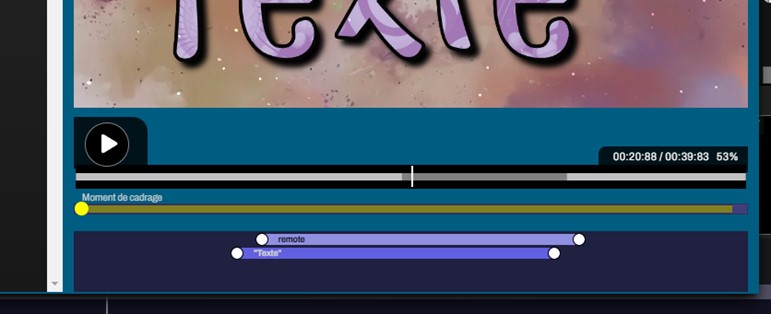
* Pour attacher un élément à une scène et donc faire en sorte qu'elle suive la diapositive quand vous la déplacez, il faut cocher l'option 'Attacher' Le bandeau pour contrôler le temps disparait donc de la chronologie principale et vous le retrouvez dans l'outil d'édition de la scène.
La scène et ses éléments sont donc maintenant un seul objet que vous pouvez déplacer librement.
La scène et ses éléments sont donc maintenant un seul objet que vous pouvez déplacer librement.
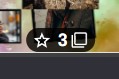
Le nombre d'éléments attachés à la scène apparait en bas de la case représentant la scène.
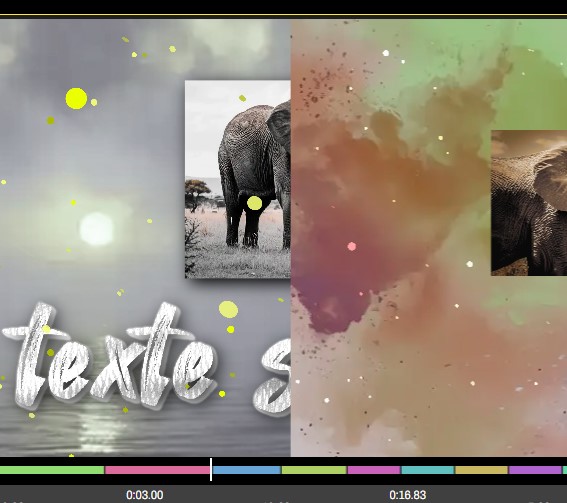
* L'option inclure, permet de placer l'élément un niveau inférieur. L'élément sera dessiné dans le fond et il suivra donc la transition et le fond.
Quand l'élément n'est pas 'inclus', il est dessiné par dessus la scène et reste donc visible même si la transition fait disparaître le fond.
Enfin, juste en dessous, vous avez la possibilité de copier le style et de le coller sur un autre élément. Cela vous sera utile pour réutiliser un style d'encadrement ou de texte.
Cette fonctionnalité existe pour tous les éléments flottants.
Quand l'élément n'est pas 'inclus', il est dessiné par dessus la scène et reste donc visible même si la transition fait disparaître le fond.
Enfin, juste en dessous, vous avez la possibilité de copier le style et de le coller sur un autre élément. Cela vous sera utile pour réutiliser un style d'encadrement ou de texte.
Cette fonctionnalité existe pour tous les éléments flottants.
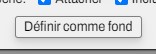
Pour les éléments de type Photo ou Vidéo, vous avez un bouton 'Définir comme fond' qui utilise cet élément pour remplacer le fond de la scène.







